Il arrive souvent qu'après avoir réinstallé le système d'exploitation Windows et tous les programmes (respectivement également), vous deviez restaurer les favoris que vous utilisiez auparavant dans Mozilla Firefox.
Tout d'abord, nous notons qu'après la réinstallation de Windows, tous vos favoris passés seront supprimés, car ce processus implique un formatage complet (c'est-à-dire un nettoyage) du lecteur logique du système (généralement le lecteur C:). Ainsi, la réinstallation de Windows supprime tous les programmes du disque système, y compris Mozilla Firefox avec tous ses paramètres.
IMPORTANT : essayez de suivre toutes les instructions de l'article « » avant de réinstaller. Si vous ne le faites pas à l'avance, il n'y aura rien à restaurer et tous les signets devront être ajoutés à partir de zéro, dès le début. Ce point est extrêmement important !
Si vous êtes sûr d'avoir un fichier avec des signets, ce fichier est enregistré quelque part sur un lecteur logique D ou E ou F intact, ou se trouve même sur un lecteur flash, puis en mettant en œuvre ces instructions étape par étape et en restaurant Mozilla Firefox les signets ne seront pas difficiles. L'essentiel est que vous ayez préalablement enregistré un fichier de sauvegarde avec les favoris de votre navigateur !!! Sans ce fichier, il est impossible de faire quoi que ce soit.
Une fois que vous êtes sûr de disposer du fichier requis avec l'extension « .JSON », vous pouvez procéder au téléchargement et à l'installation du navigateur Mozilla Firefox lui-même, si vous ne l'avez pas déjà fait. Voici les instructions étape par étape nécessaires - "".
Et lorsque le navigateur Firefox est installé, nous pouvons procéder à la restauration des anciens favoris à partir d'un fichier de sauvegarde spécial.
Comment restaurer les favoris dans Mozilla Firefox
Étape 1
Nous ouvrons TOUS les signets d'un navigateur nouveau et propre, ce qui peut être fait de deux manières :
a) la combinaison de touches Ctrl+Shift+B
b) via le menu « Favoris » - « Afficher tous les favoris »
Étape 2
Lorsqu'une nouvelle fenêtre « Bibliothèque » s'ouvre, sélectionnez l'élément de menu « Importation et sauvegardes » - « Restaurer la sauvegarde à partir de... »
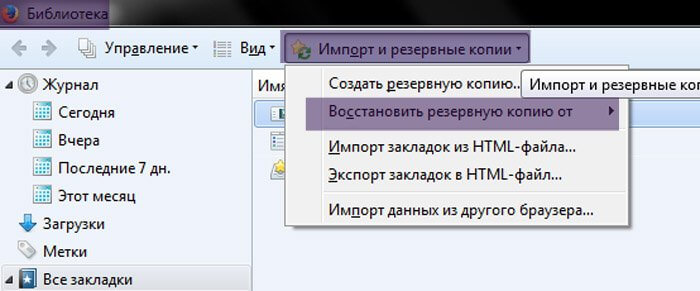
Étape 3
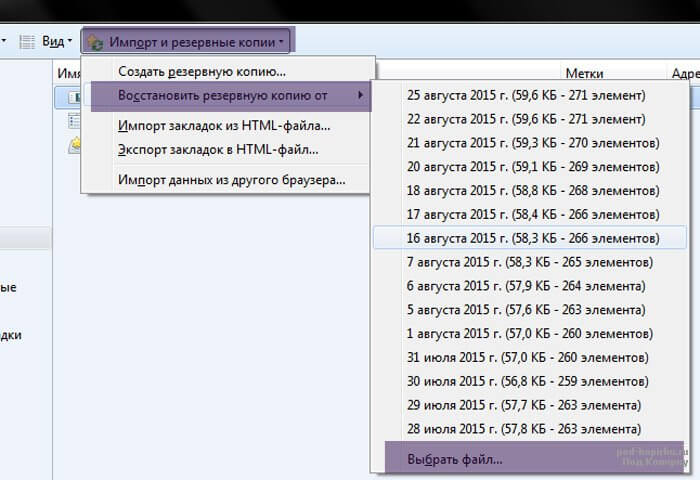
Étape 4
Désormais, pour restaurer les favoris dans Mozilla Firefox, il ne reste plus qu'à spécifier le chemin d'accès au fichier de favoris précédemment enregistré et à sélectionner ce fichier. Par exemple:
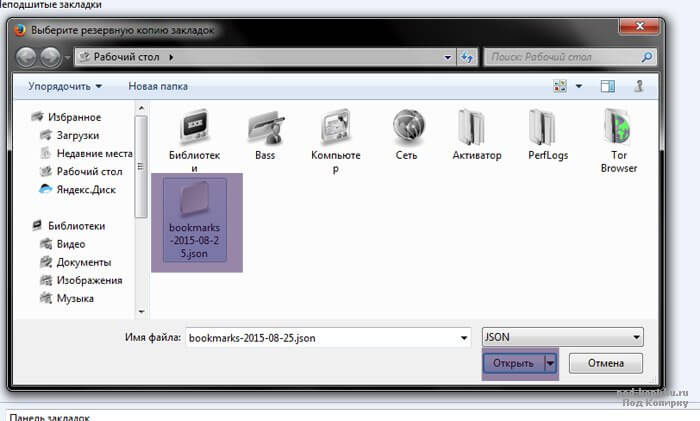
Remarque : sur notre capture d'écran, vous pouvez clairement voir que nous avons transféré à l'avance le fichier de sauvegarde des favoris sur le bureau pour le rendre plus facile et plus rapide à trouver. Tu pourrais faire la même chose. Mais si votre fichier avec des signets et l'extension « .JSON » est stocké quelque part sur le lecteur D, quelle différence cela fait-il d'où vous le téléchargez ? L'essentiel est que vous devez prendre soin à l'avance de créer un tel fichier de sauvegarde (".") et vous devez savoir exactement où il est enregistré afin d'en trouver rapidement le chemin sur votre ordinateur ou ordinateur portable !!
Étape #5
Après avoir sélectionné le fichier dont vous avez besoin et l'avoir ouvert, le navigateur Firefox vous avertira définitivement que tous les signets actuels seront remplacés par les signets de la copie de sauvegarde. Ceci est important, car tous les signets que vous avez peut-être déjà ajoutés seront supprimés et remplacés par les signets du fichier.
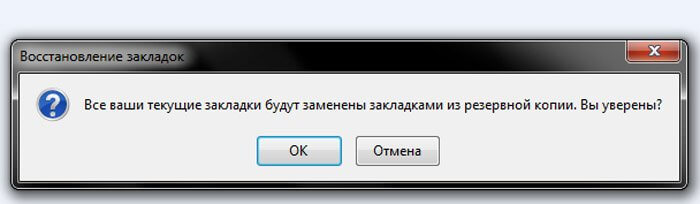
Si tout va bien, nous acceptons simplement de poursuivre l'opération - cliquez sur « OK ». Si vous n'êtes pas sûr, il est préférable de faire une pause, de vérifier soigneusement et de réfléchir à tout.
Voilà à quel point il est simple de restaurer les favoris pour Mozilla Firefox. Il n'y a rien de compliqué ici. L'essentiel est de créer un fichier de sauvegarde à l'avance et de s'assurer qu'il n'est pas supprimé lors de la réinstallation du système Windows.
De plus, nous vous conseillons de créer parfois de telles copies de sauvegarde de vos favoris en cas de panne inattendue du système d'exploitation. Après tout, il n'est pas toujours possible de lancer un Windows défaillant afin d'effectuer des opérations permettant de sauvegarder une copie de sauvegarde des signets du navigateur. Il vaut donc mieux se protéger à l’avance.
En créant un fichier de sauvegarde une fois par mois, en le sauvegardant dans un endroit sûr ou sur une clé USB, vous éliminerez certainement toutes sortes de surprises indésirables.